¿Cómo recuperar canciones o playlists de Spotify borradas sin querer?

Muchas personas utilizan Spotify debido a que tiene muchísimas canciones e incluso playlist geniales; de hecho, estas se pueden guardar, descargar e incluso ver las letras de las canciones de Spotify que vas a escuchar. Sin embargo, a veces se borran algunas playlist por error. Por eso, a continuación se dirá exactamente qué hacer en caso de que eso ocurra en diferentes plataformas.
- ¿De qué forma se recuperan mis playlists y canciones dentro de Spotify?
- ¿De qué manera recuperar playlists borradas de Spotify después de 90 días?
- ¿Qué hacer si no aparecen las playlists o canciones que eliminé de Spotify?
- ¿Cómo guardar playlists o canciones en Spotify para evitar perderlas en un futuro?
¿De qué forma se recuperan mis playlists y canciones dentro de Spotify?
Lo primero que se debemos saber sobre este tema es que, aunque las canciones y las playlist solo pueden descargarse con versiones premium, sí que podemos guardarlas. Sin embargo, la recuperación de las mismas solo puede hacerse desde la versión de escritorio. A continuación se dirá cómo recuperar estos elementos en estas plataformas.
Dentro de Windows
Lo primero, es abrir la aplicación de Spotify automáticamente o de forma manual. O también podemos iniciar sesión en la web. Luego de esto, será momento de ubicarnos en el menú que está en la parte izquierda de la plataforma, buscar allí la sección ‘Restaurar playlist’, la cual está señalada con un icono de lupa, y entrar en ella.
A continuación será el momento de buscar la Playlist que eliminamos y hacer clic en la opción ‘Restaurar’ que está junto a ella. Luego podremos abrir la aplicación de Spotify en cualquiera de nuestros dispositivos y podremos ver la misma al final de toda nuestra biblioteca.
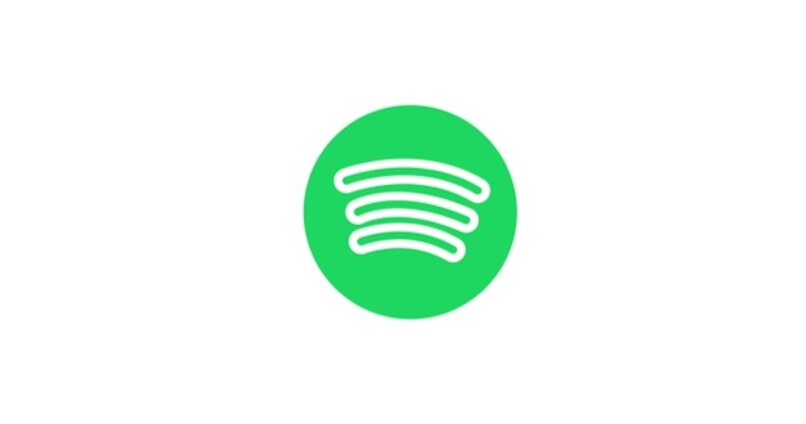
Ahora bien, vale la pena decir que existe un método que es más sencillo e igual de efectivo en Windows. Eso sí, este método solo funcionará si la playlist o canción eliminada ha sido borrada en los últimos minutos: los atajos de teclado. Al estar dentro de la aplicación solo tendremos que pulsar las teclas Ctrl + Shift + Z, y listo: inmediatamente restauraremos nuestra playlist.
Desde Mac
Ahora bien, el proceso en Mac es básicamente el mismo. Lo primero será iniciar sesión en la versión web de Spotify e ir a nuestra página de usuario. A continuación en la barra de opciones de la izquierda hay que buscar ‘Restaurar Playlist’, y una vez dentro de esta sección hay que buscar nuestra playlist y clicar en ‘Restaurar’; por último iremos a la app de escritorio y allí veremos el elemento restaurado.
Desde luego, en el caso de Mac también tenemos la ventaja de poder utilizar atajos de teclado. En este caso tendremos que pulsar las teclas CMD + Z y automáticamente las canciones se restaurarán. Eso sí, igual que en Windows usar los comandos de teclado solamente funcionará si la playlist está recién eliminada.
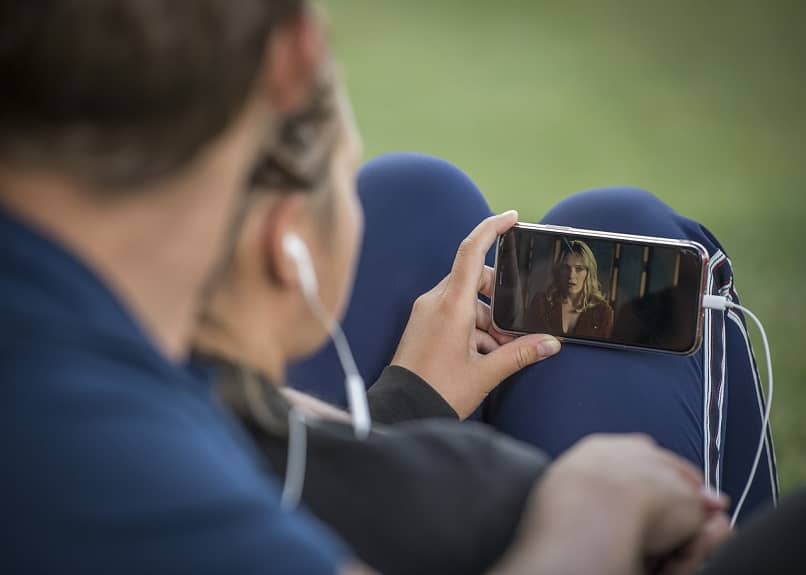
Es un proceso bastante simple. Sin embargo, hay que decir que solo se puede aplicar si las canciones no han sido borradas de la Biblioteca en los últimos 90 días. Si esto ya pasó debemos utilizar otro método para poder restaurar nuestras listas de reproducción. Ese método se explicará a continuación.
¿De qué manera recuperar playlists borradas de Spotify después de 90 días?
Lo primero que debemos saber es que no hay un método oficial que podamos usar para recuperar estas playlist con copia de seguridad. Sin embargo, sí que podemos hacer una copia de toda nuestra biblioteca utilizando la página web de SpotMyBackup. Esto no hace más que asegurar nuestros archivos para que los podamos utilizar luego.
Ahora bien, como es una herramienta externa hay que decir que sus copias no serán automáticas ni recurrentes. Hay que hacerla manualmente cada vez que haya un cambio; solo hay que acceder a la web, iniciar sesión con nuestra cuenta y desplazarnos hasta el final de la web. Allí hay que ubicar el botón ‘Acepto’ y la copia comenzará a hacerse.
Luego de que haya finalizado el proceso solo quedará clicar en ‘Export’, y listo: el archivo se guardará en nuestro equipo. Eso sí, es importante que este solo se podrá abrir en Spotify de escritorio. Para recuperar esas Playlist borradas solo hay que ejecutarlo con este programa. Entonces, aunque no es el método más simple, es tan eficiente como el ver qué música oyen nuestros amigos.
¿Qué hacer si no aparecen las playlists o canciones que eliminé de Spotify?

Es necesario comentar que la razón más recurrente por la que una Playlist o canción que eliminamos de Spotify no aparezca es porque el creador de la lista o el artista ha eliminado la canción en cuestión. Claro está, esto no es frecuente, sin embargo sí que es posible que ocurra.
Lamentablemente, en estos casos no es posible hacer nada para recuperar esas playlist o canciones eliminadas. Ahora bien, para evitar que esto nos suceda lo que debemos hacer es asegurar bien nuestras listas de reproducción y canciones para perderlas en el futuro. A continuación se explicará exactamente cómo hacer eso.
¿Cómo guardar playlists o canciones en Spotify para evitar perderlas en un futuro?
Entonces, aunque puede suceder que algunas de las canciones que tengamos se borren por error es posible evitar esto. Para hacerlo podemos utilizar tres métodos diferentes: una copia de seguridad, descargar las canciones o guardarlas en nuestra biblioteca.
En caso de que queramos hacer una copia de seguridad de Spotify podemos usar SpotMyBackup. Para hacerlo solo debemos abrir su web, iniciar sesión con nuestras credenciales de Spotify, irnos al final de la página y clicar en ‘Aceptar’. Luego hay que exportar el archivo. Eso sí, esto no es automático, así que hay que hacerlo cada cierto tiempo.
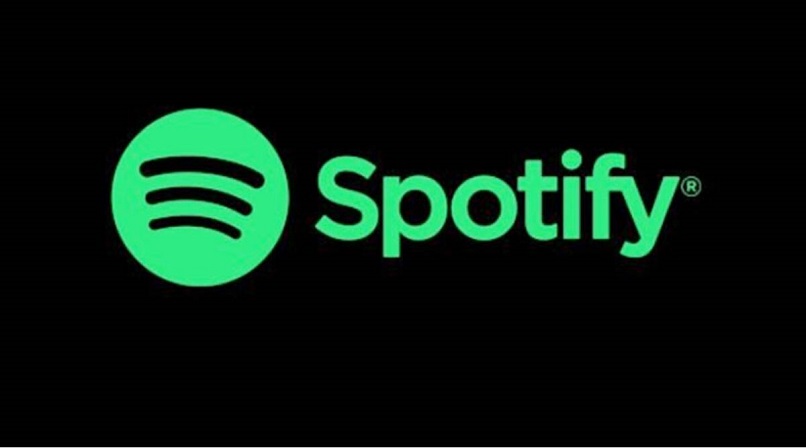
Lo segundo que podemos hacer es descargar las canciones; para ello hay que buscar la lista o canción, seleccionarla en el disco para abrir los detalles y pulsar en ‘Descargar’. Claro, esto solo se puede hacer si tenemos la versión premium.
Lo último que podemos intentar es guardar las playlist en la biblioteca. Solo tenemos que ubicarla dentro de la plataforma, y al abrirla pulsar en el ícono del corazón; eso lo guardará inmediatamente.
Entonces, se puede ver que es bastante fácil aplicar estas sugerencias, y cualquiera podría hacerlo. Si se sigue al pie de la letra este tutorial podremos oír música incluso con la pantalla apagada, lo cual también es bastante sencillo.